Gestire Key Vault nell'hub di Azure Stack usando il portale
Questo articolo descrive come creare e gestire un insieme di credenziali delle chiavi nell'hub di Azure Stack usando il portale di Hub di Azure Stack.
Prerequisiti
È necessario sottoscrivere un'offerta che include il servizio azure Key Vault.
Creare un insieme di credenziali delle chiavi
Accedere al portale
https://adminportal.local.azurestack.externaldi amministrazione.Nel dashboard selezionare + Crea una risorsa, quindi Sicurezza + Identità e quindi Key Vault.
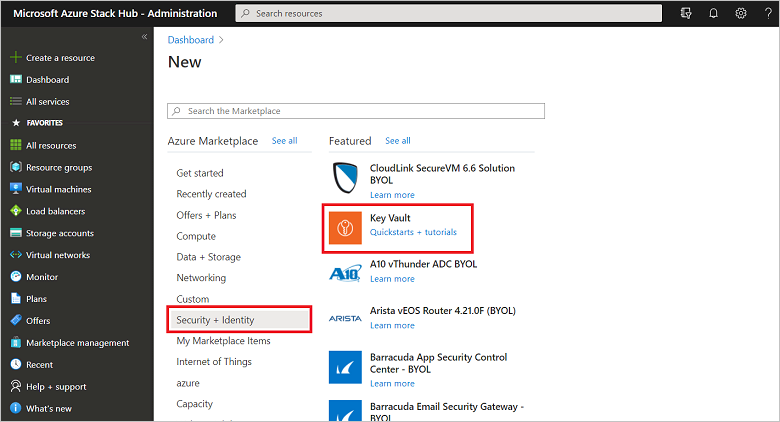
Nel riquadro Crea Key Vault assegnare un nome per l'insieme di credenziali. I nomi dell'insieme di credenziali possono contenere solo caratteri alfanumerici e il carattere trattino (-). Non dovrebbero iniziare con un numero.
Scegliere una sottoscrizione dall'elenco delle sottoscrizioni disponibili. Tutte le sottoscrizioni che offrono il servizio di Key Vault vengono visualizzate nell'elenco a discesa.
Selezionare un gruppo di risorse esistente o crearne uno nuovo.
Selezionare il piano tariffario. In Azure Stack Development Kit (ASDK), gli insiemi di credenziali delle chiavi supportano solo SKU Standard .
Scegliere uno dei criteri di accesso esistenti o crearne uno nuovo. Un criterio di accesso consente di concedere autorizzazioni per un utente, un'app o un gruppo di sicurezza per eseguire operazioni con questo insieme di credenziali.
Facoltativamente, scegliere un criterio di accesso avanzato per abilitare l'accesso alle funzionalità. Ad esempio: macchine virtuali per la distribuzione, Resource Manager per la distribuzione di modelli e l'accesso a Crittografia dischi di Azure per la crittografia dei volumi.
Dopo aver configurato le impostazioni, selezionare OK e quindi selezionare Crea. Questo passaggio avvia la distribuzione dell'insieme di credenziali delle chiavi.
Gestire chiavi e segreti
Dopo aver creato un insieme di credenziali delle chiavi, usare la procedura seguente per creare e gestire chiavi e segreti all'interno dell'insieme di credenziali:
Creare una chiave
Accedere al portale
https://adminportal.local.azurestack.externaldi amministrazione dell'hub di Azure Stack.Nel dashboard selezionare Tutte le risorse, selezionare l'insieme di credenziali delle chiavi creato in precedenza e quindi selezionare il riquadro Chiavi .
Nel riquadro Chiavi selezionare Genera/Importa.
Nell'elenco Opzioni del riquadro Crea una chiave scegliere il metodo che si vuole usare per creare una chiave. È possibile generare una nuova chiave, caricare una chiave esistente o usare Backup di ripristino per selezionare un backup di una chiave.
Immettere un nome per la chiave. Il nome della chiave può contenere solo caratteri alfanumerici e il carattere trattino (-).
Facoltativamente, configurare la data di attivazione impostando i valori di data di scadenza per la chiave.
Selezionare Crea per avviare la distribuzione.
Dopo aver creato correttamente la chiave, è possibile selezionarla in Chiavi e visualizzare o modificare le relative proprietà. La sezione proprietà contiene l'identificatore della chiave, ovvero un URI (Uniform Resource Identifier) che le app esterne usano per accedere a questa chiave. Per limitare le operazioni su questa chiave, configurare le impostazioni in Operazioni consentite.

Creare un segreto
Accedere al portale
https://adminportal.local.azurestack.externaldi amministrazione.Nel dashboard selezionare Tutte le risorse, selezionare l'insieme di credenziali delle chiavi creato in precedenza e quindi selezionare il riquadro Segreti .
In Segreti selezionare Aggiungi.
In Crea un segreto, dall'elenco delle opzioni di caricamento scegliere un'opzione con cui si vuole creare un segreto. È possibile creare un segreto Manualmente se si immette un valore per il segreto o si carica un certificato dal computer locale.
Immettere un nome per il segreto. Il nome segreto può contenere solo caratteri alfanumerici e il carattere trattino (-).
Facoltativamente, specificare il tipo di contenuto e configurare i valori per Impostare la data di attivazione e Impostare la data di scadenza per il segreto.
Selezionare Crea per avviare la distribuzione.
Dopo aver creato correttamente il segreto, è possibile selezionarlo in Segreti e visualizzare o modificare le relative proprietà. L'identificatore segreto è un URI che le app esterne possono usare per accedere a questo segreto.
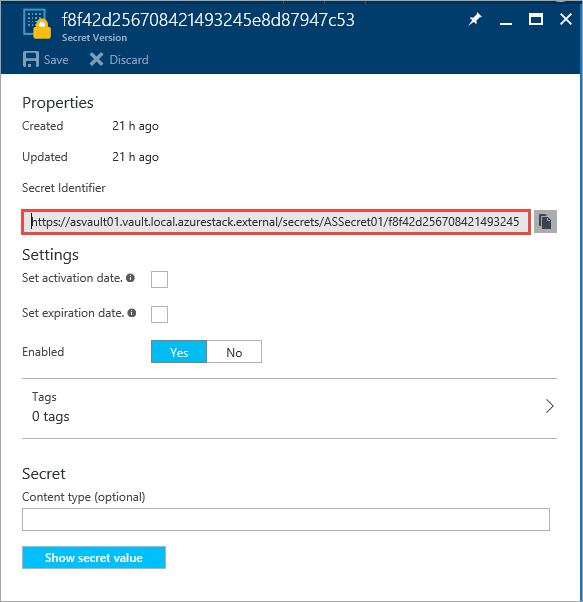
Passaggi successivi
Commenti e suggerimenti
Presto disponibile: Nel corso del 2024 verranno gradualmente disattivati i problemi di GitHub come meccanismo di feedback per il contenuto e ciò verrà sostituito con un nuovo sistema di feedback. Per altre informazioni, vedere https://aka.ms/ContentUserFeedback.
Invia e visualizza il feedback per